word中表格行距怎么调不了 word表格行距调整失败
更新时间:2024-01-02 11:38:30作者:jiang
在使用Word中编辑表格时,有时会遇到调整表格行距的问题,尽管我们尝试了各种方法,但却无法成功调整行距,这个问题可能会导致我们无法按照预期的样式来呈现表格内容。不要担心我们可以通过一些技巧和步骤来解决这个问题。本文将介绍一些调整Word表格行距失败的原因,并提供一些解决方法,以帮助您轻松应对这个困扰。
操作方法:
1.原先的表格行距很合适。
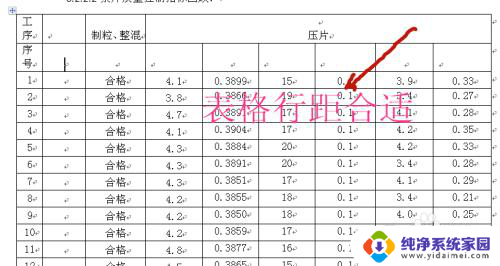
2.复制一个表格到另外一个文本时,发现复制之后的表格行距变大了。怎么也调不到合适的行距,根本调不动。用自动调整表格工具也不行。
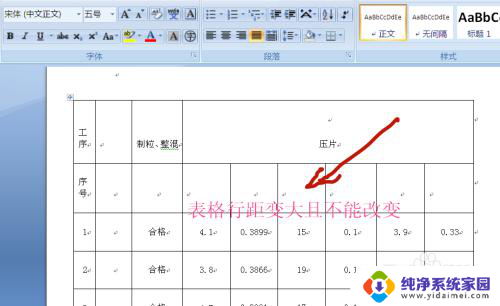
3.只需一步就可解决。那就是选中表格后点击更改样式里的无间隔工具。
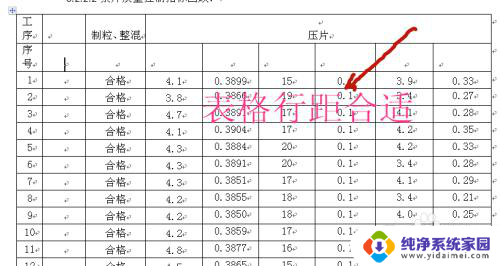
以上就是Word中表格行距无法调整的全部内容,有需要的用户可以根据小编的步骤进行操作,希望能对大家有所帮助。
word中表格行距怎么调不了 word表格行距调整失败相关教程
- word表格如何调整行距 如何在Word文档中调整表格的行距
- word里面表格行距怎么调整 word表格行距调整方法
- word中表格内容行距咋调 word文档表格文字行距调整方法
- word表格内文字行距怎么调 word表格行间距调整方法
- word表格行距如何调整 Word表格行距调整快捷方式
- word表格行距怎么设置在哪里 word表格行距调整技巧
- word表格设置行距 Word文档表格行距调整技巧
- 表格行距怎么设置在哪里设置 Word文档表格行距调整方法
- word表格怎么调间距 WORD中表格单元格间距调整方法
- word表格里的行距怎么调 如何修改word文档表格内文字的行距
- 笔记本开机按f1才能开机 电脑每次启动都要按F1怎么解决
- 电脑打印机怎么设置默认打印机 怎么在电脑上设置默认打印机
- windows取消pin登录 如何关闭Windows 10开机PIN码
- 刚刚删除的应用怎么恢复 安卓手机卸载应用后怎么恢复
- word用户名怎么改 Word用户名怎么改
- 电脑宽带错误651是怎么回事 宽带连接出现651错误怎么办